您想学习如何在Ubuntu Linux VPS上安装Wordpress吗? 在本教程中,我们将向您展示如何在Amazon AWS云服务上创建新帐户,如何创建Ubuntu虚拟机实例,如何访问运行Ubuntu Linux的新虚拟机以及如何安装WordPress内容管理系统。
•Ubuntu Linux版本18.04
•Wordpress版本5.0.1
相关教程:
在此页面上,我们提供了对与Amazon AWS和Wordpress相关的教程列表的快速访问。
1.创建Amazon Keypair
要在AWS上访问Linux虚拟机,首先需要创建私钥。
打开浏览器,访问Amazon AWS网站并输入您的登录信息。
成功登录后,您将被发送到AWS仪表板。

进入COMPUTE菜单并选择EC2选项。

在EC2仪表板上,访问“网络和安全性”菜单,然后单击“密钥对”选项。

在Key Pairs屏幕上,单击Create Key Pair按钮。
您必须为新密钥对输入名称。
您必须在本地保存您的私钥。

在我们的示例中,我们创建了一个名为TEST的密钥对。
在我们的示例中,我们保存了一个名为TEST.PEM的文件。
2.创建一个Ubuntu Linux虚拟机
在EC2仪表板上,访问Instances菜单并单击Instances选项。

在EC2 Instance屏幕上,单击Launch Instance按钮。

现在,是时候选择所需的操作系统映像了。
在显示的列表中,找到并选择Ubuntu Linux映像。

第二步,您必须选择将运行Ubuntu Linux的虚拟机类型。
基本上,您将选择所需的处理器数量和RAM量。

如果您不想指定此虚拟机可用的硬盘数量,请单击“查看并启动”按钮。
如果要指定此虚拟机可用的硬盘数量,请单击“配置实例详细信息”按钮。
在摘要屏幕上,单击“启动”按钮。

选择授权连接到新虚拟机的密钥对,然后单击Launch Instances。
在我们的示例中,选择了名为TEST的密钥对。

在EC2仪表板上,访问Instances菜单并单击Instances选项。
如您所见,创建了一个新的虚拟机。

在我们的示例中,虚拟机获得了动态IP地址:34.217.14.140
3.访问Ubuntu VPS计算机
要访问Linux虚拟机,您必须下载以下软件:
•腻子
•PuttyGen
首先,我们需要将私钥从PEM格式转换为PPK格式。
打开PuttyGen软件,访问“转换”菜单并选择“导入”键。

导入PEM文件后,您需要设置密码以保护您的私钥。
单击“保存私钥”按钮以生成具有PPK扩展名的文件。
在我们的示例中,创建了一个名为TEST.PPK的文件。

打开Putty软件,选择SSH选项并输入用户名ubuntu @,然后输入AWS虚拟机的IP地址。
在我们的例子中,我们使用了ubuntu@34.217.14.140。

访问SSH身份验证选项卡,单击“浏览”按钮,找到PPK文件,然后单击“打开”按钮。

将为您的Ubuntu虚拟机启动SSH连接。
使用以下命令成为Ubuntu虚拟机上的root用户。
# sudo su -
您已在Amazon AWS上成功创建了Ubuntu虚拟机。
4.使用NTP配置日期和时间
使用NTP配置系统以使用正确的日期和时间。
在Linux控制台上,使用以下命令设置正确的时区。
# dpkg-reconfigure tzdata
安装Ntpdate包并立即设置正确的日期和时间。
# apt-get update
# apt-get install ntpdate
# ntpdate pool.ntp.br
Ntpdate命令用于使用server:pool.ntp.br设置正确的日期和时间
我们来安装NTP服务。
# apt-get install ntp
NTP是保持我们的服务器更新的服务。
使用命令日期检查Ubuntu Linux上配置的日期和时间。
# date
如果系统显示正确的日期和时间,则表示您已正确执行所有步骤。
5.在Ubuntu Linux VPS上安装MySQL
现在,我们可以继续安装数据库服务。
在Linux控制台上,使用以下命令安装所需的软件包。
# apt-get update
# apt-get install mysql-server mysql-client
完成安装后,使用以下命令访问MySQL数据库服务器。
# mysql -u root -p
使用以下SQL命令创建名为wordpress的数据库。
CREATE DATABASE wordpress CHARACTER SET UTF8 COLLATE UTF8_BIN;
使用以下SQL命令创建名为wordpress的数据库用户。
CREATE USER 'wordpress'@'%' IDENTIFIED BY 'kamisama123';
为名为wordpress的数据库提供名为wordpress的sql用户权限。
GRANT ALL PRIVILEGES ON wordpress.* TO 'wordpress'@'%';
quit;
6.允许HTTP连接到Ubuntu Linux VPS
现在,我们需要允许使用HTTP协议与Ubuntu Linux虚拟机进行外部连接。
在EC2仪表板上,访问“网络和安全性”菜单,然后单击“安全组”。
编辑虚拟机的入站规则。
单击“添加规则”按钮,然后从“任意位置”允许HTTP连接。
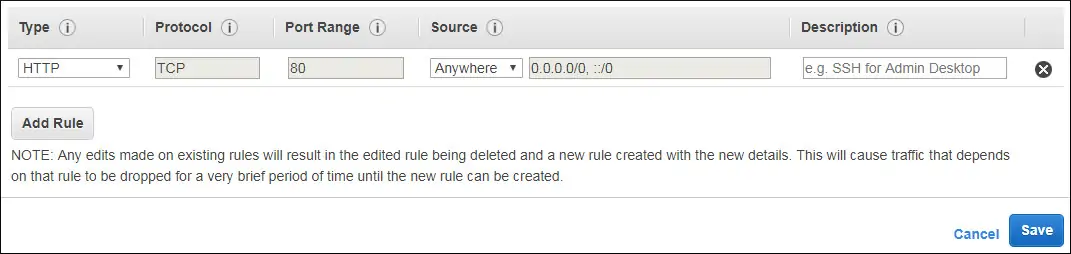
在我们的示例中,我们将Ubuntu VPS安全组配置为允许与HTTP端口的外部连接。
7.在Ubuntu Linux VPS上安装Apache
现在,我们需要安装Apache Web服务器和所有必需的软件。
在Linux控制台上,使用以下命令安装所需的软件包。
# apt-get install apache2 php7.2 php7.2-mysql libapache2-mod-php7.2
# service apache2 stop
# service apache2 start
# service apache2 status
在系统上找到php.ini文件的位置。
找到后,您需要编辑php.ini文件。
# updatedb
# locate php.ini
# vi /etc/php/7.2/apache2/php.ini
请记住,您的PHP版本和文件的位置可能与我的不同。
在配置之前,这是原始文件。
在系统上找到php.ini文件的位置。
找到后,您需要编辑php.ini文件。
file_uploads = On
max_execution_time = 30
memory_limit = 128M
post_max_size = 8M
max_input_time = 60
; max_input_vars = 1000
这是我们配置的新文件。
file_uploads = On
max_execution_time = 300
memory_limit = 256M
post_max_size = 32M
max_input_time = 60
max_input_vars = 4440
您还应该手动重启apache并验证服务状态。
# service apache2 stop
# service apache2 start
# service apache2 status
以下是Apache服务状态输出的示例。
● apache2.service - LSB: Apache2 web server
Loaded: loaded (/etc/init.d/apache2; bad; vendor preset: enabled)
Drop-In: /lib/systemd/system/apache2.service.d
└─apache2-systemd.conf
Active: active (running) since Mon 2018-04-23 00:02:09 -03; 1min 4s ago
8.在Ubuntu Linux VPS上安装Wordpress
现在,我们需要在Ubuntu Linux上安装WordPress CMS。
在Linux控制台上,使用以下命令下载WordPress包
# mkdir /downloads
# cd /downloads
# wget https://wordpress.org/latest.tar.gz
# tar -zxvf latest.tar.gz
# ls
latest.tar.gz wordpress
将所有WordPress文件移动到Apache安装的根目录。
为所有移动的文件设置正确的文件权限。
# mv wordpress /var/www/html/wordpress
# chown www-data.www-data /var/www/html/wordpress/* -R
编辑WordPress配置文件。
# cd /var/www/html/wordpress
# mv wp-config-sample.php wp-config.php
# vi wp-config.php
在配置之前,这是原始文件。
define('DB_NAME', 'database_name_here');
define('DB_USER', 'username_here');
define('DB_PASSWORD', 'password_here');
define('DB_HOST', 'localhost');
define('DB_CHARSET', 'utf8');
define('DB_COLLATE', '');
这是我们配置的新文件。
define('DB_NAME', 'wordpress');
define('DB_USER', 'wordpress');
define('DB_PASSWORD', 'kamisama123');
define('DB_HOST', 'localhost');
define('DB_CHARSET', 'utf8');
define('DB_COLLATE', '');
打开浏览器并输入您的Web服务器加/ wordpress的IP地址。
在我们的示例中,在浏览器中输入了以下URL:
•http://34.217.14.140/wordpress
应该显示Wordpress Web安装界面。
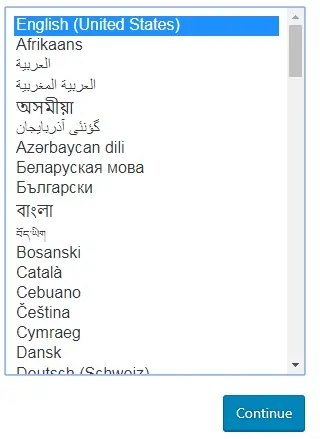
在下一个屏幕上,您必须输入以下信息:
•您的网站名称。
•您的管理员用户名。
•您的管理员密码。
•您的管理员电子邮件帐户。
输入所需信息后,您需要单击“安装Wordpress”按钮。
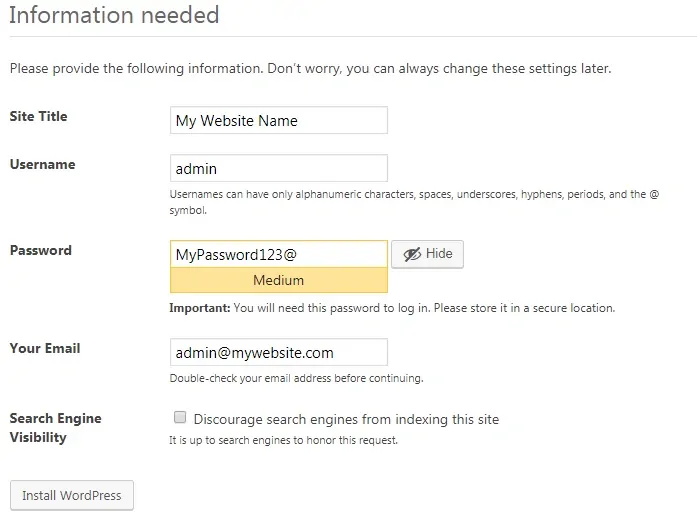
在下一个屏幕上,您将收到Wordpress安装的确认。
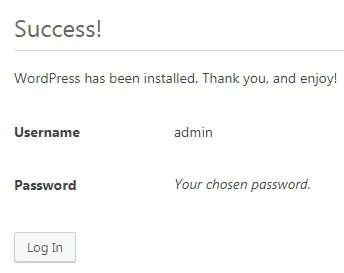
单击登录按钮以发送到官方登录屏幕。
在登录屏幕上,您需要输入管理员帐户和密码。
成功登录后,您将被发送到Wordpress仪表板。

